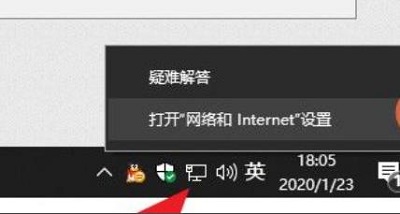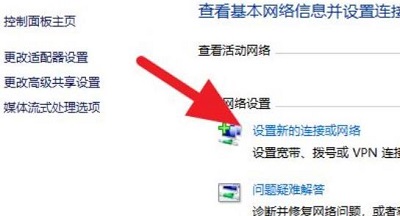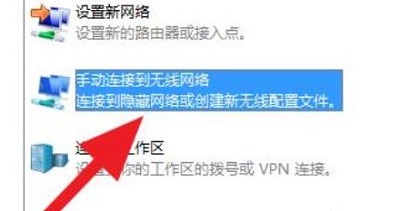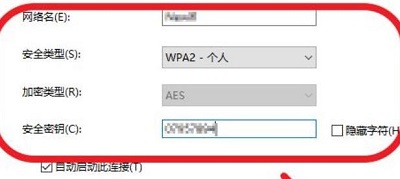在Windows 10中,有时候您可能需要连接一个隐藏的Wi-Fi网络,即那些不会自动显示在可用网络列表中的网络。这种情况可能发生在您想要连接一个私人或特定许可的网络,或者当您遇到了一些特殊的网络配置需求。虽然这些网络不可见,但您仍然可以手动配置您的Windows 10设备以连接到它们。
Win10连接隐藏wifi的方法
1. 首先右击桌面右下角的网络图标,然后点击“打开网络和internet设置”。
2. 进入之后点击右下角的“设置新的连接或网络”。
3. 在弹出的新窗口中点击“手动连接到无线网络”。
4. 最后输入信息就可以直接的进行连接了。
以上就是系统之家小编为你带来的关于“Win10如何连接隐藏wifi?Win10连接隐藏wifi的方法”的全部内容了,希望可以解决你的问题,感谢您的阅读,更多精彩内容请关注系统之家官网。

 时间 2023-08-08 15:08:17
时间 2023-08-08 15:08:17 作者 admin
作者 admin 来源
来源